Setiap kali kami terhubung ke jaringan WiFi, kami memasukkan kata sandi, dan jika kami harus menggunakan jaringan ini secara teratur, kami cukup mencentang opsi "sambungkan secara otomatis" untuk penggunaan di masa mendatang. Namun, kami jarang mencatat kata sandi secara manual di suatu tempat di file untuk referensi di masa mendatang. Masalah muncul ketika kita membutuhkan kata sandi lagi, misalnya ketika pengunjung memintanya. Untungnya, sistem Debian kami menyimpan kata sandi ini, dan semua konfigurasi koneksi, untuk semua koneksi nirkabel yang pernah Anda hubungkan. Ini disebut sebagai koneksi nirkabel "diketahui" Anda. Kata sandi ini dan konfigurasi lainnya dapat dengan mudah diambil baik melalui baris perintah Debian dan antarmuka pengguna grafis.
Dalam artikel ini, kami akan menjelaskan dua cara bagi Anda untuk menemukan kata sandi yang disimpan untuk koneksi nirkabel Anda:
- Melalui Utilitas Pengaturan Debian (UI)
- Melalui aplikasi Terminal Debian (baris perintah)
Kami telah menjalankan perintah dan prosedur yang disebutkan dalam artikel ini pada sistem Debian 10 Buster meskipun mereka juga berlaku untuk versi Debian yang sedikit lebih lama.
Melihat kata sandi WiFi yang Disimpan melalui Utilitas Pengaturan (UI) Debian
Utilitas Pengaturan Debian memungkinkan Anda mengelola koneksi jaringan Anda, termasuk yang nirkabel. Untuk mengambil kata sandi untuk koneksi nirkabel, kami akan menggunakan tampilan WiFi di utilitas Pengaturan.
Anda dapat membuka tampilan ini dari tiga metode berikut:
1. Masukkan WiFi kata kunci di bilah pencarian peluncur aplikasi sebagai berikut:
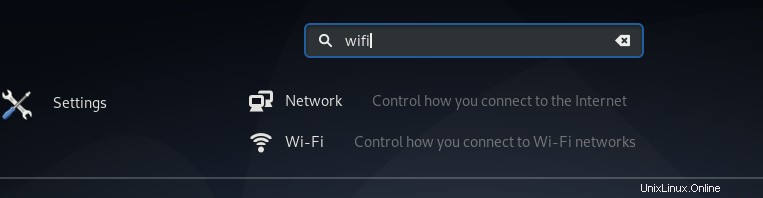
Kemudian klik pada hasil pencarian Wi-Fi. Ini akan membuka utilitas Pengaturan. Klik tab Wifi untuk pindah ke tampilan Wi-Fi.
2. Klik panah bawah yang terletak di pojok kanan atas desktop Debian Anda.
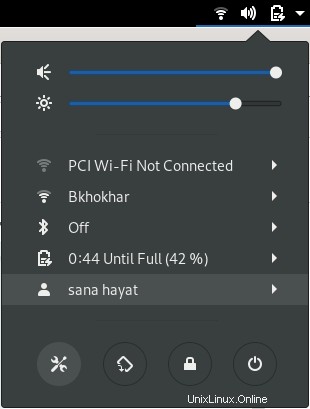
Kemudian klik ikon pengaturan, seperti yang ditunjukkan di atas, dari menu ini. Ini akan membuka utilitas Pengaturan yang dapat Anda gunakan untuk mengakses tab Wi-Fi.
3. Klik panah bawah yang terletak di pojok kanan atas desktop Debian Anda.
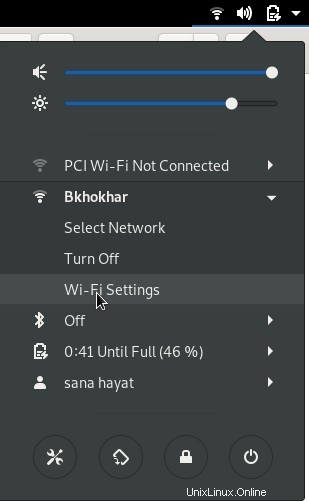
Kemudian klik pada nama koneksi WiFi yang terhubung dan pilih Pengaturan Wi-Fi dari sub-menu. Tindakan ini akan membuka utilitas Setelan di tampilan Wi-Fi.
Jika tidak ada koneksi WiFi yang terhubung, klik opsi “Wi-Fi Off” dari menu.
Beginilah tampilan Wi-Fi di utilitas Pengaturan:
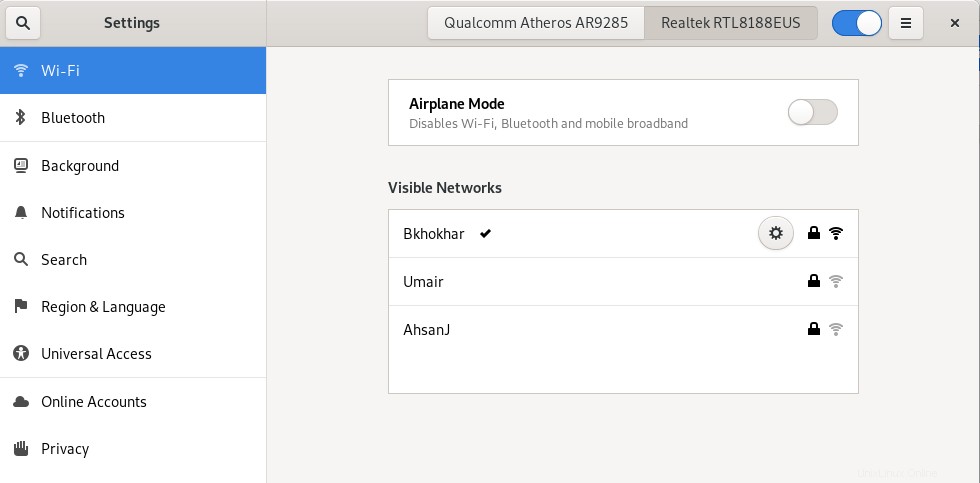
Di sini, klik ikon pengaturan yang berdekatan dengan koneksi "dikenal" yang kata sandinya ingin Anda ambil. Koneksi yang dikenal adalah koneksi yang pernah Anda hubungkan. Ini akan membuka Rincian koneksi WiFi itu. Klik tab Keamanan untuk melihat pengaturan keamanan:
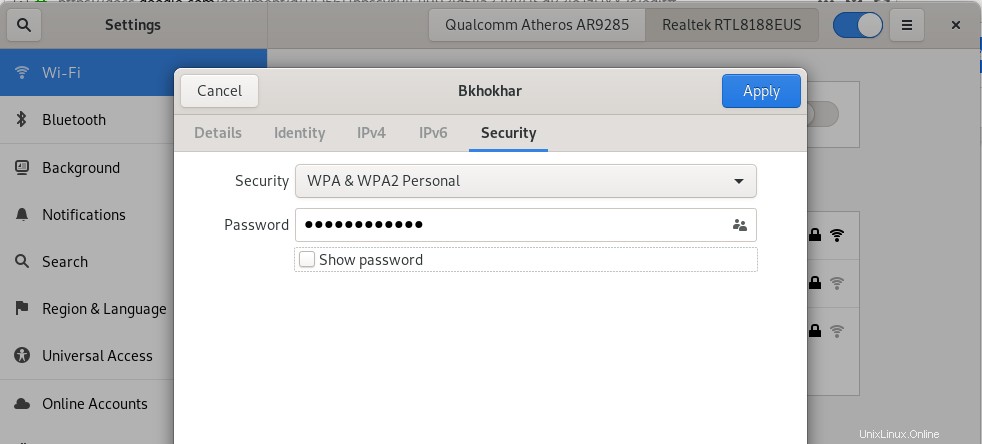
Di sini, Anda akan dapat melihat bidang Kata Sandi. Secara default, kata sandi dirahasiakan dalam bentuk tanda bintang. Pilih opsi Tampilkan Kata Sandi untuk melihat kata sandi dalam format alfanumerik sebagai berikut:
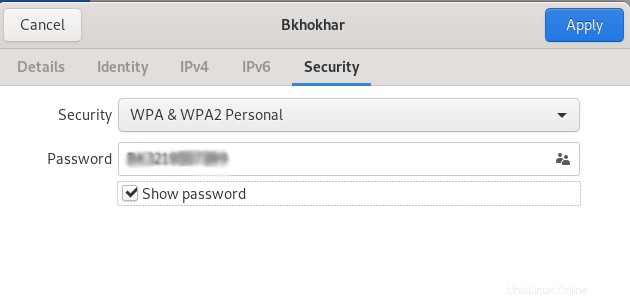
Ini adalah bagaimana Anda dapat mengambil kata sandi koneksi Wi-Fi yang detailnya disimpan di Debian Anda.
Melihat kata sandi WiFi yang Disimpan melalui aplikasi Terminal Debian (baris perintah)
Untuk orang yang mengerti Terminal, baris perintah Debian memiliki solusi untuk semua masalah terkait administrasi dan konfigurasi. Bahkan, baris perintah memberikan kontrol yang lebih besar kepada admin Debian untuk membuat/melihat detail konfigurasi menit.
Bagaimanapun, mari kita lihat bagaimana kita dapat menggunakan baris perintah untuk mengambil kata sandi yang disimpan untuk koneksi WiFi kita. Detail konfigurasi tentang koneksi nirkabel/WiFi yang Anda ketahui disimpan di direktori /etc/NetworkManager/system-connections. File konfigurasi individual disimpan untuk semua koneksi WiFi Anda di sini.
Buka baris perintah Debian Anda, Terminal, melalui bilah pencarian peluncur aplikasi Debian sebagai berikut:
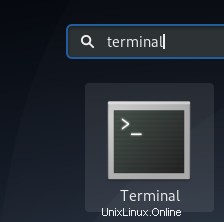
Kemudian masukkan perintah berikut sebagai sudo:
$ sudo grep psk= /etc/NetworkManager/system-connections/*
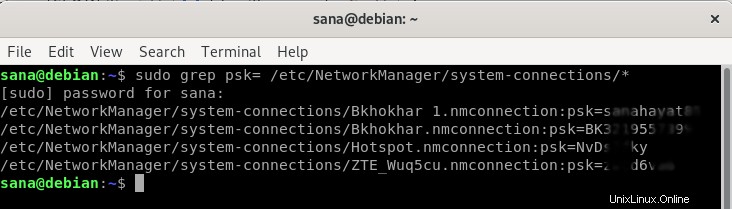
Tujuan dari perintah ini adalah untuk mengambil nilai psk(password) dari masing-masing file konfigurasi koneksi WiFi. Karena hanya pengguna yang berwenang yang diizinkan untuk melihat/mengubah konten file-file ini, Anda perlu menjalankan perintah sebagai sudo.
Ini adalah tampilan file koneksi nirkabel:
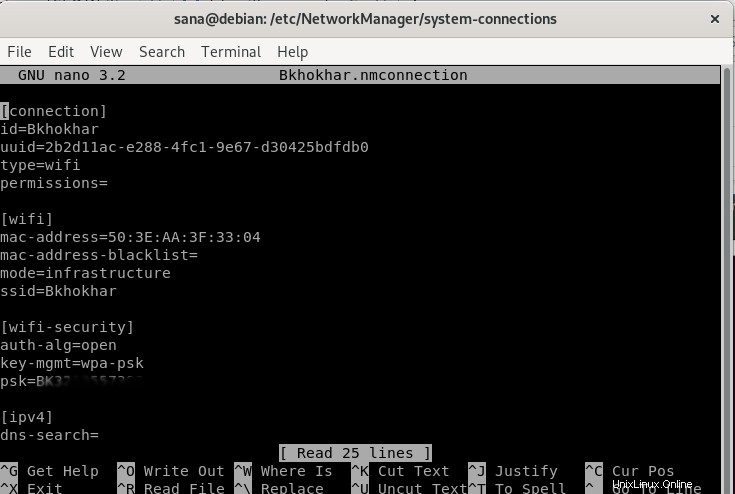
Nilai psk sesuai dengan kata sandi yang disimpan untuk koneksi WiFi yang Anda cari.
Jadi ini adalah dua cara untuk mengambil kata sandi yang disimpan untuk koneksi WiFi/Nirkabel Anda. Sekarang Anda dapat membagikannya dengan pengunjung sehingga mereka juga dapat menggunakan WiFi.